 Opération et maintenance
Opération et maintenance
 exploitation et maintenance Linux
exploitation et maintenance Linux
 Comment utiliser la commande Linux nano
Comment utiliser la commande Linux nano
Comment utiliser la commande Linux nano
1. Introduction à la commande nano
Nano est un petit éditeur gratuit et facile à utiliser. Son but est de remplacer Pico, l'éditeur par défaut du progiciel non libre Pine. Nano reproduit non seulement l'apparence et la convivialité de Pico, mais implémente également certaines fonctionnalités manquantes (ou désactivées par défaut) dans Pico, telles que « Rechercher et remplacer » et « Aller aux numéros de ligne et de colonne ». Nano est un éditeur de texte pour terminal de caractères similaire au programme d'édition sous DOS. C'est beaucoup plus simple que vi/vim et convient mieux aux débutants sous Linux. Par exemple, dans le système Ubuntu, nano est un éditeur par défaut.
2. Exemples d'utilisation de la commande Nano
1. Installation de la commande
3. Obtenir l'aide de la commande[root@s142 ~]# nano -V
GNU nano version 2.3.1 (compilé à 04:47:52, 10 juin 2014)
[root@s142 ~]# nano --help
4.
[wuhs@s142 ~]$ nano hi.txt5. Édition sans sauts de ligne automatiques
La commande nano peut ouvrir le fichier spécifié pour l'éditer. Par défaut, elle coupera automatiquement les lignes, c'est-à-dire entrera. caractères trop longs sur une seule ligne. Le contenu est automatiquement divisé en plusieurs lignes. Cependant, le traitement de certains fichiers de cette manière peut entraîner des problèmes, comme le fichier /etc/fstab dans les systèmes Linux. Il est donc recommandé de ne pas utiliser l'option automatique. fonction de retour à la ligne sauf si nécessaire. Utilisez -w.
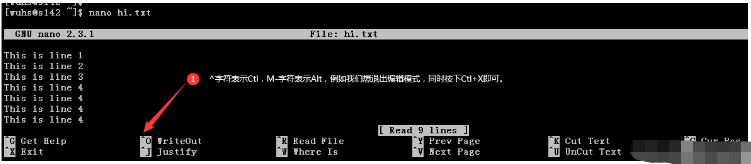
6. Chaîne de recherche
7. Insérez un fichier dans le fichier modifié
nano prend en charge l'insertion d'un fichier dans le fichier modifié. Utilisez Ctl+R et entrez le chemin et le nom du fichier dans la zone de saisie. chemin.
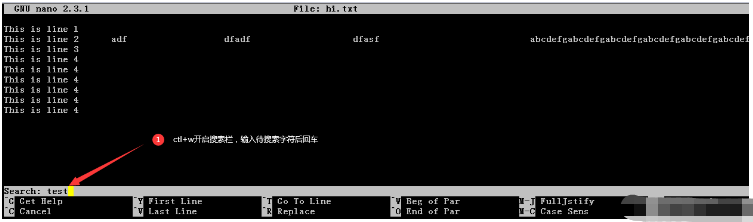
8. Autres touches de raccourci
Les touches de raccourci de l'éditeur nano sont toutes des combinaisons de touches Ctl ou Alt. Les touches de raccourci suivantes sont couramment utilisées. Si vous avez besoin d'en savoir plus, vous pouvez obtenir les touches de raccourci suivantes. raccourci via l'aide des touches Ctl+G.

Touches de raccourci
Utiliser
| Ctl+K | Couper une ligne | ||||||||||||||||||||||||||||||||||||||||||||||||||||||||||||||||||||||||||
|---|---|---|---|---|---|---|---|---|---|---|---|---|---|---|---|---|---|---|---|---|---|---|---|---|---|---|---|---|---|---|---|---|---|---|---|---|---|---|---|---|---|---|---|---|---|---|---|---|---|---|---|---|---|---|---|---|---|---|---|---|---|---|---|---|---|---|---|---|---|---|---|---|---|---|---|
| Copier une ligne | |||||||||||||||||||||||||||||||||||||||||||||||||||||||||||||||||||||||||||
| Coller une ligne | |||||||||||||||||||||||||||||||||||||||||||||||||||||||||||||||||||||||||||
| Tourner une page en avant | |||||||||||||||||||||||||||||||||||||||||||||||||||||||||||||||||||||||||||
| Retourner une page en arrière | |||||||||||||||||||||||||||||||||||||||||||||||||||||||||||||||||||||||||||
| Enregistrer les mises à jour | |||||||||||||||||||||||||||||||||||||||||||||||||||||||||||||||||||||||||||
| Quitter le mode édition | |||||||||||||||||||||||||||||||||||||||||||||||||||||||||||||||||||||||||||
| Marque de début, déplacez le curseur et appuyez à nouveau sur la marque de fin. Pendant cette période, vous pouvez l'utiliser avec des touches de raccourci telles que couper et copier | |||||||||||||||||||||||||||||||||||||||||||||||||||||||||||||||||||||||||||
| Insérer un fichier | . | ||||||||||||||||||||||||||||||||||||||||||||||||||||||||||||||||||||||||||
| Obtenir de l'aide | |||||||||||||||||||||||||||||||||||||||||||||||||||||||||||||||||||||||||||
| Déplacer le curseur d'une ligne vers le haut | |||||||||||||||||||||||||||||||||||||||||||||||||||||||||||||||||||||||||||
| Déplacer le curseur vers le bas d'une ligne | |||||||||||||||||||||||||||||||||||||||||||||||||||||||||||||||||||||||||||
| Paramètre | Afficher les informations d'aide |
|---|---|
| de Commencez par le nombre de colonnes et de lignes indiqué | |
| Activer la touche smart HOME | |
| Enregistrer la sauvegarde des fichiers existants | |
| Répertoire pour stocker les fichiers de sauvegarde uniques | |
| Remplacer l'inversion de couleur par bold | |
| Convertir entré tabulation des caractères vers les espaces | |
| Activer la fonction de tampon multi-fichiers | |
| Enregistrer et lire les recherches / Chaîne historique remplacée | |
| Ne faites pas référence aux fichiers nanorc | |
| Résolvez le problème de confusion des touches du clavier numérique | |
| N'ajoutez pas de nouvelles lignes à la fin de le fichier | |
| Ne pas convertir à partir du format DOS/Mac | |
| Utilisez une ligne supplémentaire lors de l'édition | |
| quote représente la chaîne | |
| mode restreint | |
| Faites défiler par ligne au lieu de la moitié de l'écran | |
| Définir la largeur de l'onglet sur #nombre de colonnes | |
| La ligne d'état clignote rapidement | |
| Afficher les informations de version et quitter | |
| Détecter les limites des mots avec plus de précision | |
| Résoudre le problème de confusion entre les touches retour arrière et suppression | |
| indenter automatiquement les nouvelles lignes | |
| couper à partir du curseur Jusqu'à la fin de la ligne | |
| Ne suivez pas le lien du symbole, mais écrasez | |
| Activez la fonction de la souris | |
| Définir le répertoire d'exploitation | |
| Préserver les boutons XON (^Q) et XOFF (^S) | |
| Ignorez silencieusement les problèmes de démarrage, tels que les erreurs de fichier rc | |
| Définissez la largeur du retour à la ligne sur #number de colonnes | |
| Activer le correcteur orthographique alternatif | |
| Enregistrement automatique à la sortie, ne pas demander | |
| Autoriser l'annulation universelle [Fonctionnalité expérimentale] | |
| Mode d'affichage (lecture seule) | |
| Don 't wrap | |
| Ne pas afficher la zone auxiliaire | |
| Activer la fonction de suspension | |
| Activer l'enveloppement doux |
Ce qui précède est le contenu détaillé de. pour plus d'informations, suivez d'autres articles connexes sur le site Web de PHP en chinois!

Outils d'IA chauds

Undresser.AI Undress
Application basée sur l'IA pour créer des photos de nu réalistes

AI Clothes Remover
Outil d'IA en ligne pour supprimer les vêtements des photos.

Undress AI Tool
Images de déshabillage gratuites

Clothoff.io
Dissolvant de vêtements AI

AI Hentai Generator
Générez AI Hentai gratuitement.

Article chaud

Outils chauds

Bloc-notes++7.3.1
Éditeur de code facile à utiliser et gratuit

SublimeText3 version chinoise
Version chinoise, très simple à utiliser

Envoyer Studio 13.0.1
Puissant environnement de développement intégré PHP

Dreamweaver CS6
Outils de développement Web visuel

SublimeText3 version Mac
Logiciel d'édition de code au niveau de Dieu (SublimeText3)
 Comment résoudre les problèmes d'autorisation lors de l'utilisation de la commande python --version dans le terminal Linux?
Apr 02, 2025 am 06:36 AM
Comment résoudre les problèmes d'autorisation lors de l'utilisation de la commande python --version dans le terminal Linux?
Apr 02, 2025 am 06:36 AM
Utilisation de Python dans Linux Terminal ...
 Quatre façons d'implémenter le multithreading dans le langage C
Apr 03, 2025 pm 03:00 PM
Quatre façons d'implémenter le multithreading dans le langage C
Apr 03, 2025 pm 03:00 PM
Le multithreading dans la langue peut considérablement améliorer l'efficacité du programme. Il existe quatre façons principales d'implémenter le multithreading dans le langage C: créer des processus indépendants: créer plusieurs processus en cours d'exécution indépendante, chaque processus a son propre espace mémoire. Pseudo-Multithreading: Créez plusieurs flux d'exécution dans un processus qui partagent le même espace mémoire et exécutent alternativement. Bibliothèque multi-thread: Utilisez des bibliothèques multi-threades telles que PTHEADS pour créer et gérer des threads, en fournissant des fonctions de fonctionnement de thread riches. Coroutine: une implémentation multi-thread légère qui divise les tâches en petites sous-tâches et les exécute tour à tour.
 Comment ouvrir web.xml
Apr 03, 2025 am 06:51 AM
Comment ouvrir web.xml
Apr 03, 2025 am 06:51 AM
Pour ouvrir un fichier web.xml, vous pouvez utiliser les méthodes suivantes: Utilisez un éditeur de texte (tel que le bloc-notes ou TextEdit) pour modifier les commandes à l'aide d'un environnement de développement intégré (tel qu'Eclipse ou NetBeans) (Windows: Notepad web.xml; Mac / Linux: Open -A TextEdit web.xml)
 L'interprète Python peut-il être supprimé dans le système Linux?
Apr 02, 2025 am 07:00 AM
L'interprète Python peut-il être supprimé dans le système Linux?
Apr 02, 2025 am 07:00 AM
En ce qui concerne le problème de la suppression de l'interpréteur Python qui est livré avec des systèmes Linux, de nombreuses distributions Linux préinstalleront l'interpréteur Python lors de l'installation, et il n'utilise pas le gestionnaire de packages ...
 À quoi sert le mieux le Linux?
Apr 03, 2025 am 12:11 AM
À quoi sert le mieux le Linux?
Apr 03, 2025 am 12:11 AM
Linux est mieux utilisé comme gestion de serveurs, systèmes intégrés et environnements de bureau. 1) Dans la gestion des serveurs, Linux est utilisé pour héberger des sites Web, des bases de données et des applications, assurant la stabilité et la fiabilité. 2) Dans les systèmes intégrés, Linux est largement utilisé dans les systèmes électroniques intelligents et automobiles en raison de sa flexibilité et de sa stabilité. 3) Dans l'environnement de bureau, Linux fournit des applications riches et des performances efficaces.
 Comment est la compatibilité Debian Hadoop
Apr 02, 2025 am 08:42 AM
Comment est la compatibilité Debian Hadoop
Apr 02, 2025 am 08:42 AM
Debianlinux est connu pour sa stabilité et sa sécurité et est largement utilisé dans les environnements de serveur, de développement et de bureau. Bien qu'il y ait actuellement un manque d'instructions officielles sur la compatibilité directe avec Debian et Hadoop, cet article vous guidera sur la façon de déployer Hadoop sur votre système Debian. Exigences du système Debian: Avant de commencer la configuration de Hadoop, assurez-vous que votre système Debian répond aux exigences de fonctionnement minimales de Hadoop, qui comprend l'installation de l'environnement d'exécution Java (JRE) nécessaire et des packages Hadoop. Étapes de déploiement de Hadoop: Télécharger et unzip Hadoop: Téléchargez la version Hadoop dont vous avez besoin sur le site officiel d'Apachehadoop et résolvez-le
 Debian Strings est-il compatible avec plusieurs navigateurs
Apr 02, 2025 am 08:30 AM
Debian Strings est-il compatible avec plusieurs navigateurs
Apr 02, 2025 am 08:30 AM
"Debianstrings" n'est pas un terme standard, et sa signification spécifique n'est pas encore claire. Cet article ne peut pas commenter directement la compatibilité de son navigateur. Cependant, si "DebianStrings" fait référence à une application Web exécutée sur un système Debian, sa compatibilité du navigateur dépend de l'architecture technique de l'application elle-même. La plupart des applications Web modernes se sont engagées à compatibilité entre les navigateurs. Cela repose sur les normes Web suivantes et l'utilisation de technologies frontales bien compatibles (telles que HTML, CSS, JavaScript) et les technologies back-end (telles que PHP, Python, Node.js, etc.). Pour s'assurer que l'application est compatible avec plusieurs navigateurs, les développeurs doivent souvent effectuer des tests croisés et utiliser la réactivité
 Dois-je installer un client Oracle lors de la connexion à une base de données Oracle à l'aide de Go?
Apr 02, 2025 pm 03:48 PM
Dois-je installer un client Oracle lors de la connexion à une base de données Oracle à l'aide de Go?
Apr 02, 2025 pm 03:48 PM
Dois-je installer un client Oracle lors de la connexion à une base de données Oracle à l'aide de Go? Lorsque vous développez GO, la connexion aux bases de données Oracle est une exigence commune ...





